Cara Membuat Situs WordPress Gratis (2022)
Diterbitkan: 2022-09-29Membuat situs web pertama Anda mungkin terasa sedikit menakutkan, terutama jika Anda bukan orang yang paham teknologi.
Nah, Anda tidak sendirian, jadi jangan khawatir tentang itu!
Di sini kami telah membuat tutorial langkah demi langkah paling detail tentang cara membangun situs web WordPress dari awal tanpa mengetahui cara membuat kode.
Kami benar-benar percaya bahwa tutorial ini akan sangat bermanfaat bagi beberapa orang di sana dalam membuat situs web pertama mereka!
Berikut adalah ringkasan dari setiap langkah yang akan kami lakukan untuk Anda dalam kursus ini , dari awal hingga akhir:
- Menemukan dan mendaftarkan nama domain tanpa biaya
- Dapatkan penyedia hosting gratis
- Cara menginstal WordPress
- Memasang template dan memodifikasi tampilan situs web Anda
- Menggunakan ekstensi dan add-on untuk mempersonalisasi WordPress
- Sumber daya untuk membantu Anda memahami dan menggunakan WordPress
Untuk memulai, membangun situs web yang dipersonalisasi TIDAK mengharuskan Anda menjadi pengembang web . Panduan pengguna non-teknis kami akan menunjukkan metode tanpa kode untuk membangun situs web WordPress.
Anda pasti bertanya-tanya, apakah WordPress satu-satunya platform CMS di internet?
Nah, jawabannya adalah, TIDAK!
Ada beberapa CMS (platform manajemen konten) yang tersedia di internet tetapi di antara semua WordPress menonjol sebagai CMS terbaik dan tentu saja paling populer di dunia.
Apa yang Anda butuhkan untuk membuat situs WordPress?
3 persyaratan berikut harus dipenuhi untuk meluncurkan situs WordPress Anda.
- Nama domain (seperti google.com) adalah alamat situs web Anda.
- Penyedia hosting tempat file situs web Anda akan disimpan.
- Perhatian penuh Anda selama sekitar 60 menit.
Sekarang, mari kita mulai!
Tapi pertama-tama, mari kita lihat pengantar singkat.
Mengapa WordPress?
WordPress pada dasarnya adalah cara yang paling mudah dan populer untuk memulai situs web atau blog Anda . Sebenarnya, WordPress digunakan oleh lebih dari 43,3% situs web di Internet. Ya, WordPress mungkin digunakan oleh lebih dari seperempat situs web yang Anda kunjungi.
Sedikit lebih teknis berbicara, WordPress adalah sistem manajemen konten sumber terbuka yang berlisensi GPLv2 , memungkinkan siapa saja untuk menggunakan atau memodifikasi perangkat lunak WordPress tanpa biaya. Sistem manajemen konten pada dasarnya adalah alat yang memudahkan untuk mengelola elemen penting situs web Anda , seperti konten, tanpa memiliki pengetahuan pemrograman apa pun.
Akibatnya, WordPress memungkinkan siapa saja untuk membuat situs web, termasuk mereka yang bukan programmer.
Panduan langkah demi langkah untuk membuat situs web WordPress dari awal:
Ikuti langkah-langkah di bawah ini untuk membuat situs web WordPress hanya dalam tujuh langkah sederhana!
Langkah #1: Siapkan domain dan paket hosting
Membangun situs web hampir sama dengan membangun rumah
Anda memiliki tanah yang merupakan penyedia hosting , ia memiliki beberapa server tempat Anda dapat menyimpan dan menyimpan file Anda. Selanjutnya, Anda memiliki alamat, di mana orang akan menemukan Anda, yang merupakan nama domain Anda.
Silakan coba ikuti saran yang tercantum di bawah ini saat memilih nama domain untuk situs web Anda:
- Tetap sederhana untuk diingat dan dideklarasikan
- Jaga agar nama tetap minimal dan spesifik ( Misalnya, www.wpmet.com )
- Pastikan tidak ada tanda hubung atau angka di dalamnya
Berikut adalah 3 penyedia hosting teratas yang dapat Anda pilih:
Bluehost
Hostinger
Kinsta
Sekarang kami ingin menyarankan Anda memilih Bluehost sebagai penyedia hosting Anda!
Nah alasannya sederhana, karena:
Mereka adalah perusahaan hosting yang mapan
Mereka memiliki dukungan pelanggan yang hebat
Rekomendasi resmi oleh organisasi WordPress.org
Dapatkan diskon 70% dan domain gratis
Selanjutnya, untuk memulai cukup klik tombol biru di bawah ini:
Dan Anda akan menanggung pendaratan Bluehost seperti di bawah ini. Sekarang Anda hanya perlu mengklik lagi tombol biru yang bertuliskan Memulai .
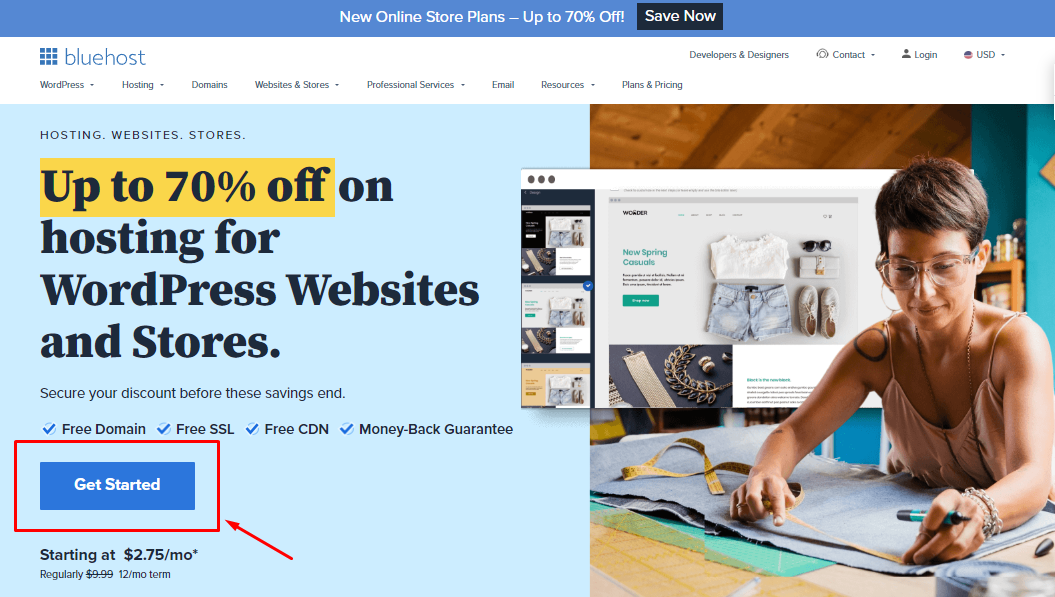
Ini akan membawa Anda untuk memilih halaman rencana Anda , seperti gambar di bawah ini.
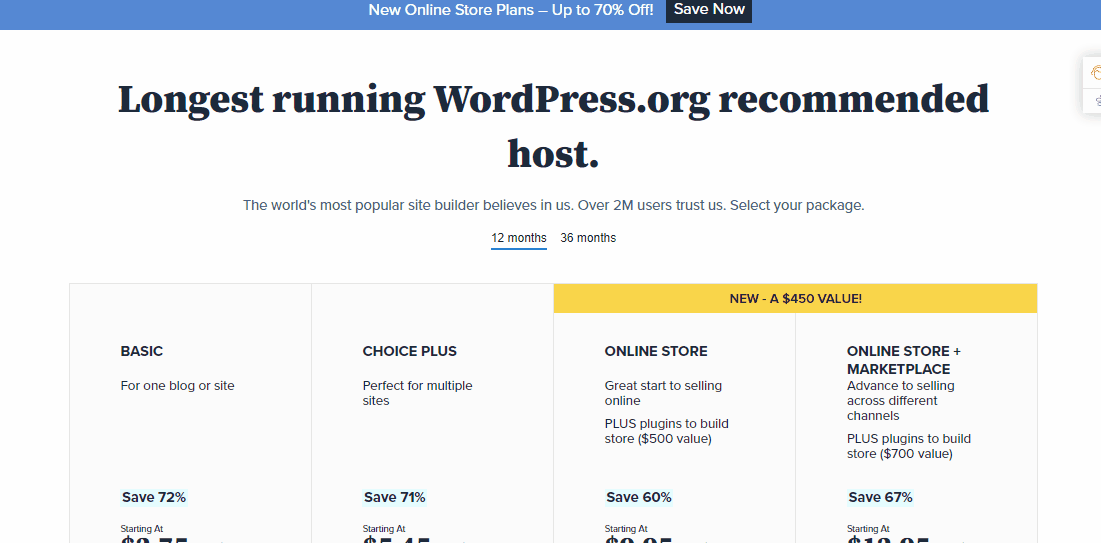
Setelah Anda memilih pengaturan yang Anda inginkan, lanjutkan dan daftar dengan Buat nama domain baru yang Anda inginkan (karena gratis) dan klik Berikutnya . Dan periksa apakah domain tersedia!
Setelah Anda mendapatkan pesan hijau yang mengatakan Domain tersedia, maka dari sana Anda perlu mengisi informasi Akun Anda.
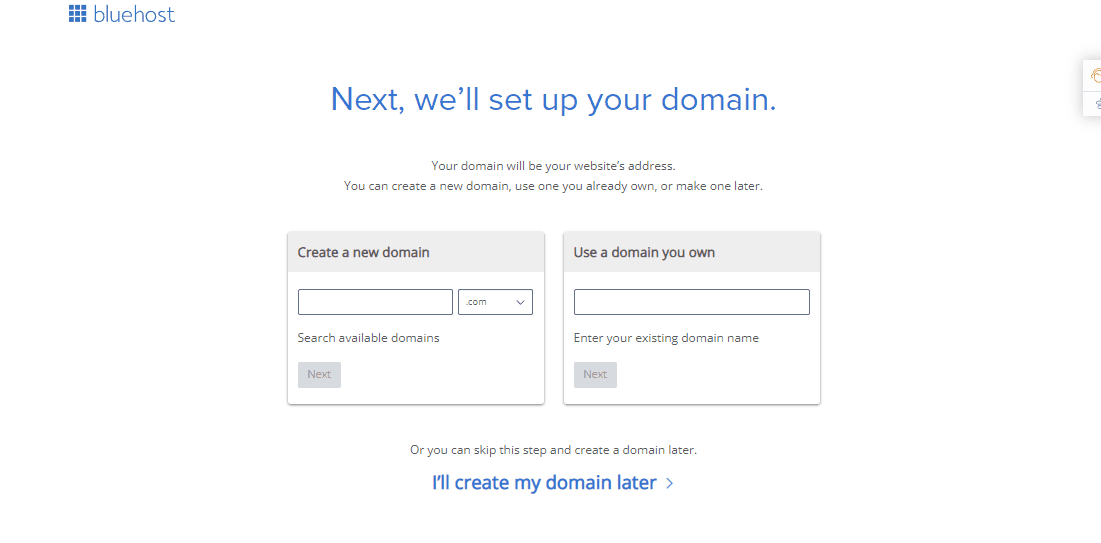
Di bawah sana Anda dapat memverifikasi Informasi Paket Anda, kami sarankan Anda menghapus centang pada Privasi + Perlindungan Domain yang biasanya kami matikan saja.
Dan hal-hal seperti Codeguard Basic dan Sitelock Security ada banyak plugin dan fitur yang tersedia di WordPress, jadi Anda juga tidak memerlukannya!
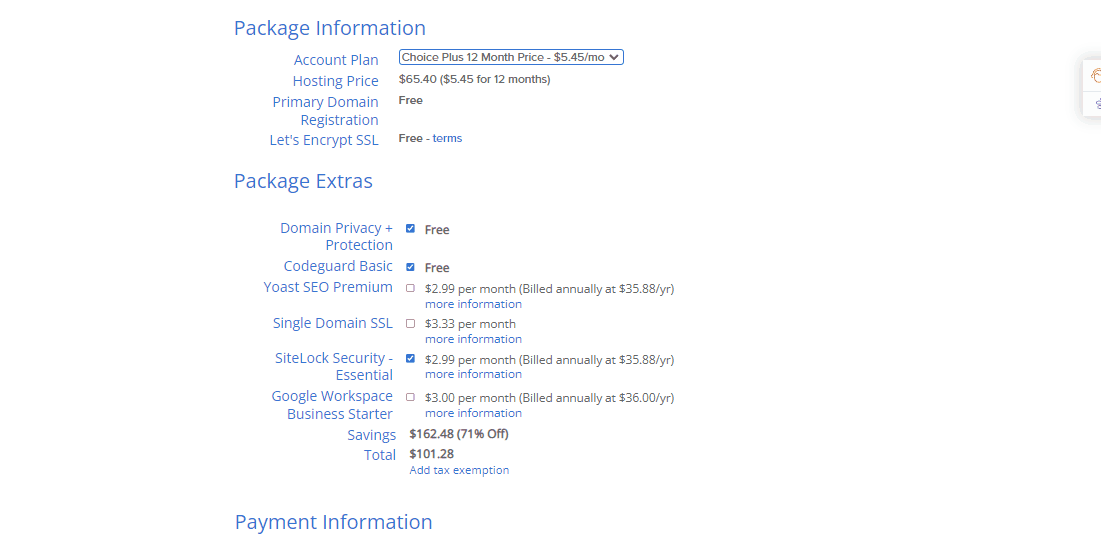
Setelah Anda mengonfigurasi semua informasi, Anda akan melihat jumlah tersebut telah didiskon. Kemudian mengisi informasi Penagihan Anda, klik tombol Kirim dan Anda memiliki akun hosting Anda!
Setelah mendaftar, Anda akan melihat pesan Selamat di layar Anda. Kemudian klik tombol Buat Kata Sandi Anda . Kata sandi ini akan digunakan untuk mengelola akun hosting Anda.
Langkah #2: Selamat datang di WordPress!
Salah satu hal hebat tentang Bluehost adalah sekarang membantu mengatur WordPress dengan lebih mudah. Jika Anda melewatkan bagian pemilihan tema (yang akan kita lihat di bawah), dan setelah itu, Anda akan melihat bahwa mereka secara otomatis menyiapkan WordPress untuk Anda.
Setelah semuanya diatur, cukup klik tombol Mulai Membangun di layar Anda. Dan Anda akan dibawa ke backend akun WordPress Anda.
Dan selamat datang di WordPress
Selanjutnya, mari pilih tema untuk situs web Anda pada langkah berikut.
Langkah #3: Pilih tema yang sempurna
Tema WordPress bertanggung jawab atas desain visual situs WordPress Anda. Anda dapat mengunduh/membeli tema dari Envato dan ThemeForest juga.
Padahal tema WordPress adalah template yang telah dibuat dengan ahli dan dapat diinstal hanya dengan sekali klik.
Pertama arahkan kursor ke Appearance dan klik Themes .
Di sana Anda akan menemukan beberapa tema pra-instal. Tetapi jika Anda mengklik tombol Add New di kiri atas. Anda akan melihat banyak sekali tema yang dapat Anda pilih.
Bagaimana cara menginstal tema gratis WordPress?
Sederhana, cukup letakkan kursor pada tema yang Anda suka, dan Anda akan melihat dua tombol Instal dan Pratinjau . Kami sarankan Anda memeriksa Pratinjau terlebih dahulu dan jika Anda puas dengan desainnya, klik Instal dan Anda sudah siap!
Atau jika Anda sudah memiliki unduhan tema gratis atau berbayar di PC Anda, cukup unggah dengan mengklik tombol Unggah tema , lalu pilih dan unggah file Anda.
Sekarang saatnya menambahkan beberapa add-on WordPress yang menarik yang akan meningkatkan kualitas situs web Anda dan juga akan membantu Anda membuat situs lebih cepat.
Langkah #4: Sesuaikan halaman WordPress default
Setelah menambahkan tema baru, Anda mungkin perlu melihat halaman web default yang disertakan dengan situs web WordPress baru. Namun, Anda dapat menyesuaikan dan mengedit halaman tersebut kapan saja!
Cukup buka dasbor WordPress Anda dan arahkan kursor ke Appearance > pilih Customize .
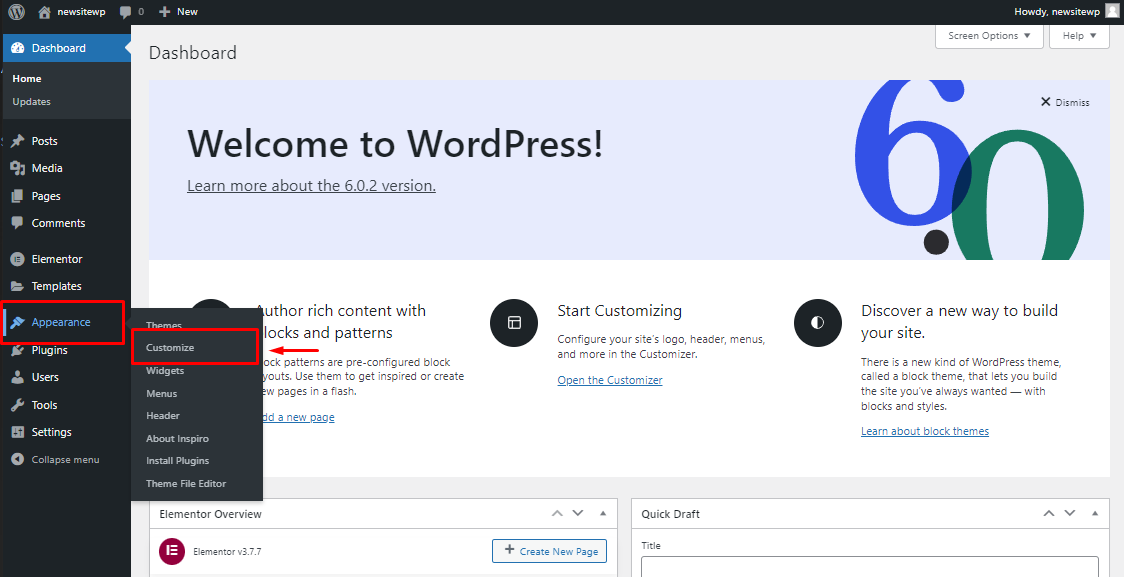
Kemudian itu akan membawa Anda ke halaman situs web WordPress default Anda, di mana Anda dapat menyesuaikan dan mengabaikan aspek apa pun dari situs web Anda. Dengan mengklik ikon Pensil lingkaran biru, Anda akan dapat mengedit konten,
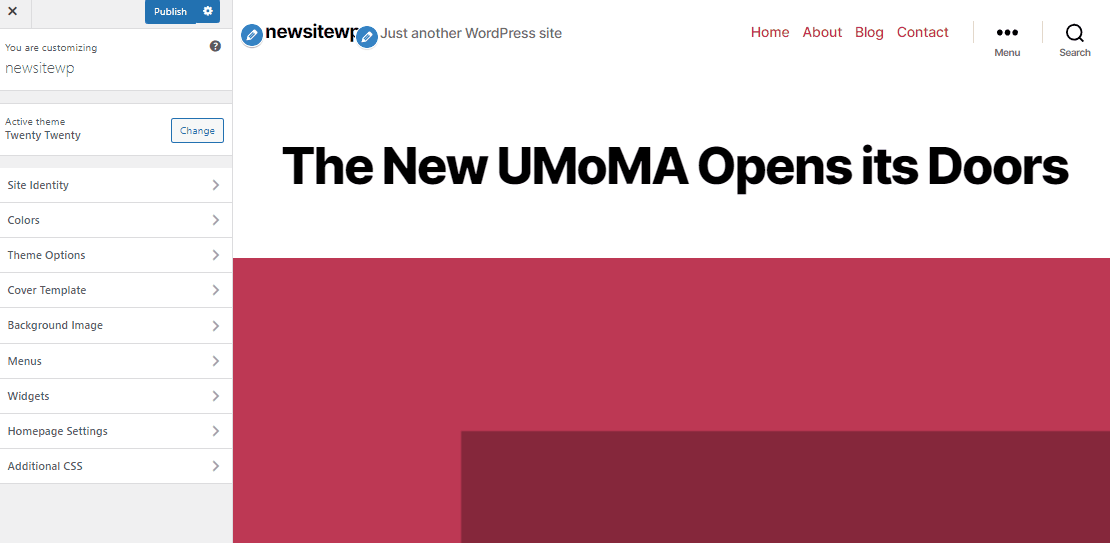
Anda akan kagum dengan betapa canggihnya versi WordPress sekarang!
Anda akan menemukan, satu set halaman yang terintegrasi dengan tema Anda dan yang perlu Anda lakukan hanyalah mengklik tombol Terbitkan untuk memperbarui halaman tersebut di situs Anda.

Bisakah saya mengedit halaman situs web saya nanti?
Tentu saja, Anda dapat menambahkan, mengedit, dan menyesuaikan sesuka Anda ke halaman mana pun di situs Anda kapan pun Anda mau.
Kita akan melihatnya di bawah ini!
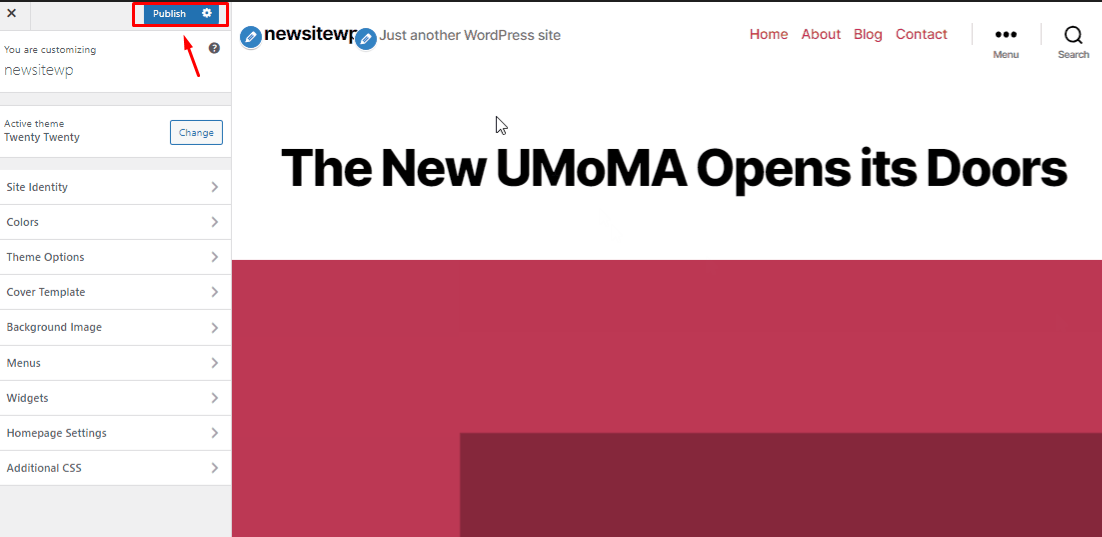
Sekarang halaman Anda telah ditambahkan, saatnya untuk mengedit halaman tersebut satu per satu. Untuk melakukan itu, Anda perlu kembali ke Dasbor Admin WP dan mengarahkan kursor ke Halaman > Semua Halaman .
Anda akan melihat semua halaman secara terpisah di sana, cukup klik Edit dari opsi di bawahnya.
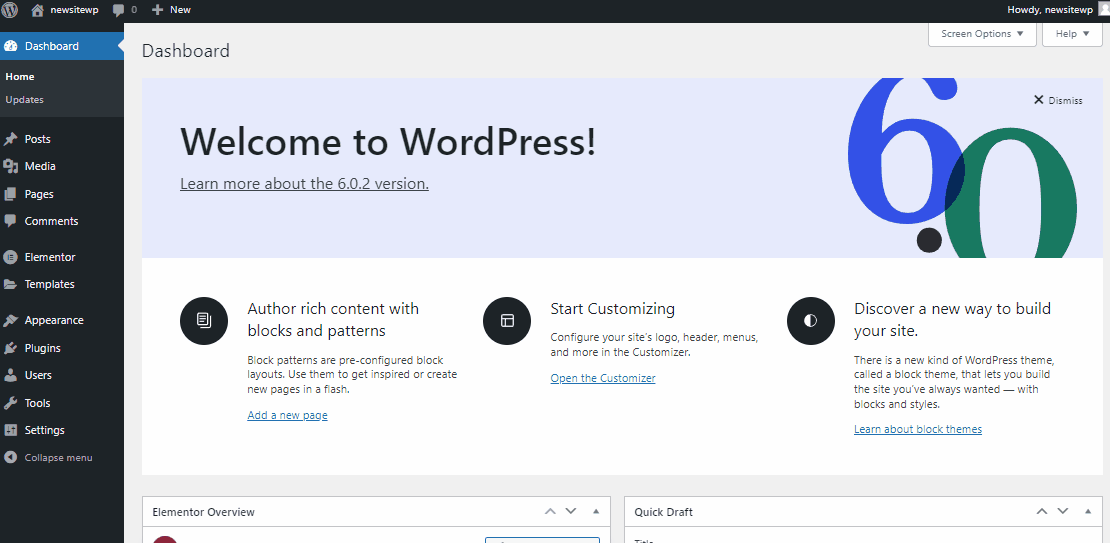
Di sini Anda dapat dengan mudah mengedit, menambah, dan menyesuaikan secara harfiah, SEMUANYA! Hanya dengan mengklik tanda plus, Anda akan ke banyak fitur dan pada akhirnya tekan Update .
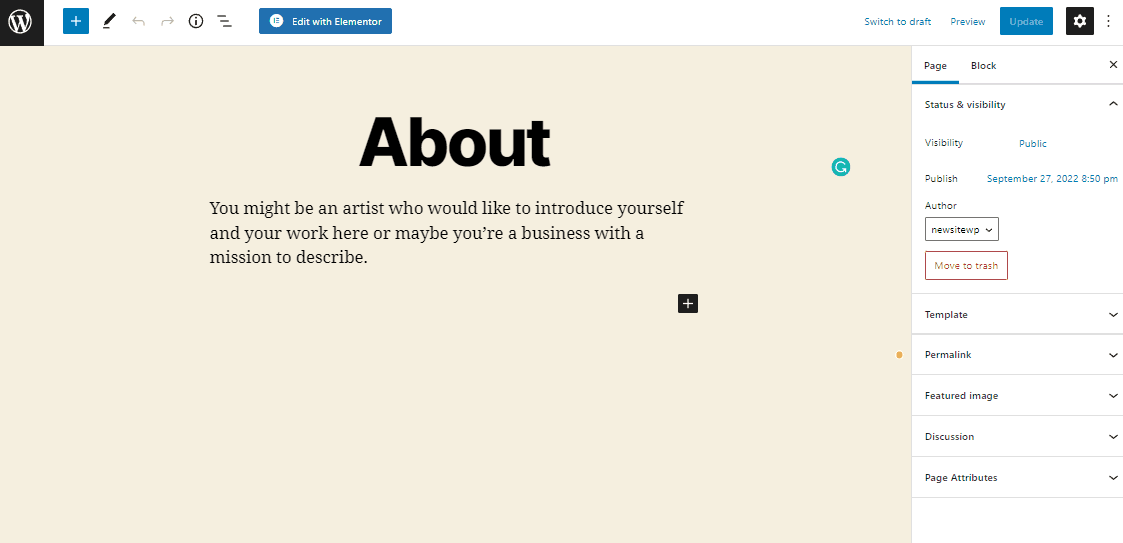
Kemudian kunjungi situs Anda untuk memeriksa keluaran frontend!
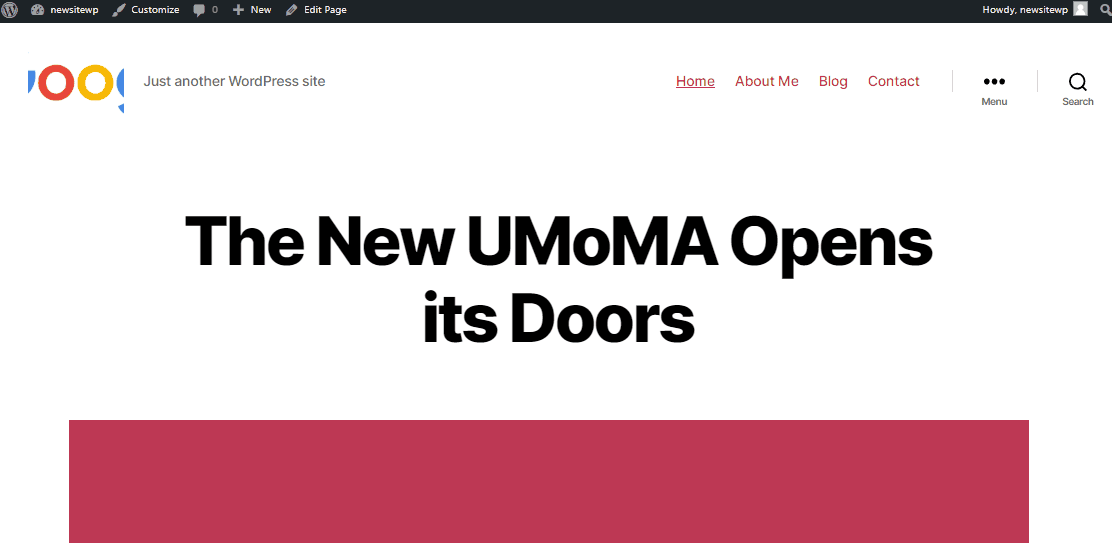
Dan itu dia, easy-peasy, kan?
Sama seperti ini, Anda dapat mengedit setiap halaman situs WordPress dari situs Anda secara terpisah dan dengan banyak fitur dan penyesuaian.
Kiat:
Anda dapat dengan mudah menambahkan fitur, modul, dan tema yang tidak terbatas dengan ElementsKit addon all-in-one Anda untuk Elementor .
Detail lebih lanjut tentang addon ini ada di bawah
Langkah #5: Instalasi plugin di WordPress
Setara dengan aplikasi untuk situs WordPress Anda adalah plugin. Anda dapat menambahkan fitur dan membuat penyesuaian pada situs WordPress Anda dengan fitur tersebut. Anda juga dapat mempertimbangkan formulir kontak atau galeri foto.
Arahkan kursor ke Plugin dan klik opsi Tambah Baru di dasbor WordPress Anda, Anda dapat menambahkan plugin apa pun.
Fakta WordPress!
Di WordPress, saat ini tersedia lebih dari 59.000 plugin gratis . Selain itu, beberapa pengembang dan situs web menjual plugin berbayar.
Salah satu plugin penting yang harus Anda dapatkan pada awalnya adalah Elementor . Ini adalah platform pembuatan situs web WordPress paling populer untuk para profesional.
Untuk menginstal Elementor di situs WordPress Anda, cukup arahkan kursor ke Plugin dan klik Add New .
Kemudian Cari Elementor di bilah pencarian. Klik Instal dan setelah itu Aktifkan .
WordPress adalah CMS (sistem manajemen konten) yang ramah pengguna yang juga sangat efektif. Terkadang Anda membutuhkan bantuan WordPress segera.
Beberapa plugin addon WordPress yang luar biasa akan memungkinkan Anda membangun situs apa pun dengan mengerahkan upaya dan waktu minimum (juga Anda akan menemukannya tersedia dalam versi gratis dan premium).
Memperkenalkan ElementsKit Addon All-in-One Anda untuk Elementor!
ElementsKit adalah addon Elementor canggih yang menyediakan kemampuan komprehensif untuk mengembangkan situs web, dengan Elementor. Plugin freemium yang kuat dengan berbagai fitur praktis dan fungsional.
Selain itu, ElementsKit memiliki banyak fitur unik yang memberi Anda keunggulan kompetitif saat merancang situs web Anda. Fitur-fiturnya meliputi:
Pembuat menu mega
Pembuat header-footer
Template siap dan 500+ blok
Umpan sosial
Tabel tingkat lanjut… dan banyak fitur luar biasa!
Anda juga dapat memulai dengan versi gratis . Bahkan yang datang dengan banyak widget, ekstensi, dan layanan yang akan mengejutkan Anda. Ada 42 widget dan ekstensi gratis , templat dan blok bagian, serta pembaruan rutin.
Terlepas dari semua widget dan fitur cantik ini, ElementsKit untuk Elementor sepenuhnya kompatibel dengan tema dan plugin apa pun. Ini juga memiliki pusat dukungan 24/7 yang akan membantu Anda di mana saja, kapan saja | Belajarlah lagi

Langkah #6: Sesuaikan header footer dan menu mega
Untuk membuat footer header untuk situs web Anda, Anda perlu menginstal ElemntsKit (sama seperti Anda menginstal Elementor).
Dengan ElementsKit all-in-one add-on untuk Elementor menyertakan banyak widget elemen, modul, dan fitur yang cukup untuk memberi Anda pengalaman pembuatan situs paling canggih, namun ramah pengguna yang pernah Anda miliki.
Mengapa saya memerlukan header footer di situs web saya?
Header dan footer adalah komponen penting dari setiap desain situs web. Tidak berlebihan untuk mengklaim bahwa mereka memainkan peran penting dalam membangun pengalaman pengguna yang positif dengan memfasilitasi navigasi situs web. Tidak hanya itu, tetapi juga berguna untuk mempromosikan merek situs web dan menampilkan CTA | Pelajari lebih lanjut di sini
Untuk membuat menu mega terbaik untuk situs web Anda, lihat video ini untuk tutorial langkah demi langkah :
Perlu diingat, bahwa dengan versi gratis Elementor Anda dapat membuat dan menyesuaikan situs web Anda dengan pasti! Namun, dengan addon ElementsKit all-in-one untuk Elementor akan membantu Anda membawa situs web WordPress Anda ke tingkat profesional tingkat lanjut. Pelajari lebih lanjut tentang ElementsKit Di Bawah:
Langkah #7: Ingin melangkah lebih jauh
Sampai saat ini, kami telah menunjukkan kepada Anda cara membuat situs web WordPress, menambahkan tema baru, dan menginstal plugin yang diperlukan.
Apakah Anda ingin pergi sedikit lebih jauh?
Anda dapat membangun situs web khusus yang kuat menggunakan WordPress yang mampu melakukan lebih banyak lagi. Baca blog tutorial terkait di bawah ini:
Baca Cara Mengatur WooCommerce di WordPress
Baca Cara Meningkatkan Batas Memori WordPress
Baca WooCommerce vs Shopify
Baca Cara Membuat Situs Penggalangan Dana
Baca Cara Menyesuaikan Halaman Akun Saya WooCommerce
Baca Cara Membuat dan Menyesuaikan Header-Footer
Baca Cara Membuat Tabel dengan TablePress
Pertanyaan yang Sering Diajukan (FAQ)
Kami telah memberikan jawaban atas beberapa pertanyaan setelah membantu ribuan orang dalam membuat website. Pertanyaan paling umum tentang membangun situs web dibahas di bawah ini.
Bisakah saya membuat situs web gratis hanya di WordPress?
Ya! kami telah menunjukkan seluruh proses di atas.
Padahal masih banyak lagi pembuat situs web yang tersedia, termasuk Web.com, Hubspot, Wix, GoDaddy, dan lainnya. Tetapi menurut kami WordPress adalah platform terbesar dan paling mudah untuk membuat situs web yang berfungsi di platform desktop dan seluler.
Namun, 43% situs web di internet memang dibuat dengan WordPress.
Bagaimana saya bisa memeriksa versi PHP situs WordPress saya?
Versi PHP dapat diperiksa dan diperbarui dalam beberapa menit, hanya dengan masuk ke dasbor admin hosting Anda. Lihat blog kami di, Cara memeriksa dan memperbarui versi PHP di WordPress.
Di mana saya dapat menemukan penyedia hosting terbaik?
Ada beberapa penyedia hosting berbayar. Di sini, di blog ini, kami telah merangkum tujuh penyedia hosting terbaik dalam informasi terperinci. Jangan lupa untuk memeriksanya!
Bagaimana saya bisa memposting blog di situs WordPress saya?
Anda dapat dengan mudah menampilkan daftar posting blog Anda di situs web Anda. Setelah Anda menyeret widget posting Blog di halaman Anda, widget secara otomatis menampilkan semua posting blog yang diterbitkan. Lihat dokumentasi eksklusif kami tentang Cara menambahkan/menampilkan blog di situs Anda.
Bagaimana cara menambahkan feed Instagram ke situs WordPress saya?
Anda dapat meningkatkan pengenalan merek dan penjualan dapat meningkatkan umpan sosial selalu dapat membantu orang terhubung dengan Anda di kedua platform dengan menampilkan umpan Instagram di situs WordPress. Lihat blog khusus kami tentang Cara menyematkan Instagram di situs Anda.
Bisakah saya membuat situs web dropshipping WordPress?
Seperti bisnis apa pun, mempelajari cara meluncurkan situs web dropship tidaklah mudah. Tapi itu masih merupakan langkah pertama yang signifikan ke ranah kewirausahaan. Kami memiliki blog lengkap tentang Cara membuat situs web dropshipping.
Bisakah saya membuat formulir di situs WordPress saya?
Tentu saja Anda bisa. Ada banyak plugin pembuat formulir yang tersedia di repositori WordPress. Untuk mempelajari lebih lanjut tentang pembuat formulir WordPress di sini adalah blog di Plugin Formulir Kontak WordPress Terbaik.
Untuk bacaan dan pembaruan lebih lanjut tentang WordPress Anda dan pluginnya, silakan kunjungi Wpmet dan berlangganan buletin kami.
Kesimpulan
Kami berharap dan benar-benar percaya bahwa tutorial ini telah menunjukkan kepada Anda cara membuat situs web tanpa mengeluarkan uang terlalu banyak atau mempekerjakan seorang desainer web.
Jika Anda memiliki pertanyaan atau kebingungan, beri tahu kami di bagian komentar di bawah.
